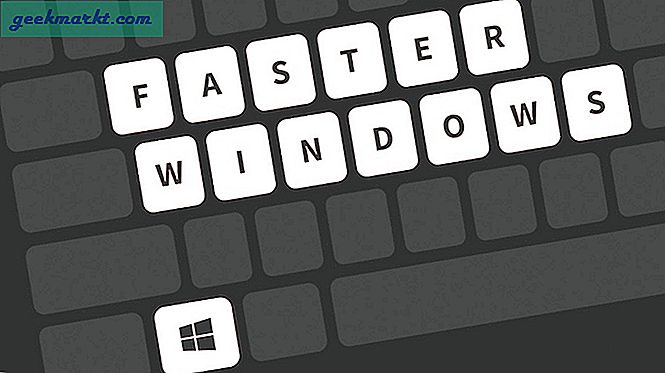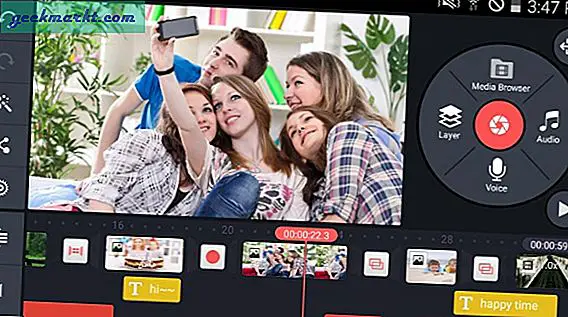Mange programmer er indstillet til at starte med Windows, når du installerer dem, og normalt uden din tilladelse. Skype, CCleaner og uTorrent er nogle af de populære eksempler. Imidlertid har du ikke altid brug for tjenester af sådanne programmer, så snart Windows starter. Disse programmer sænker opstartstiden, åbnes i dit ansigt, så snart dit skrivebord vises, og tvinger dig til at lukke dem, hver gang du genstarter pc'en.
Så ja, unødvendige startprogrammer er virkelig dårlige for din samlede Windows-oplevelse. Heldigvis kan du nemt deaktivere opstartsprogrammer i Windows ved hjælp af forskellige metoder, og i dette indlæg viser vi hver enkelt af dem.
Relaterede:Top 10 tip til at fremskynde langsom Windows 10-pc
1. Deaktiver startprogrammer i Windows 7, Vista og XP
I ældre versioner af Windows er systemkonfigurationsvinduer det bedste sted at lokalisere og deaktivere startelementer. Tryk på for at få adgang til systemkonfigurationen Windows + R nøgler og skriv “msconfig”I dialogboksen“ Kør ”.
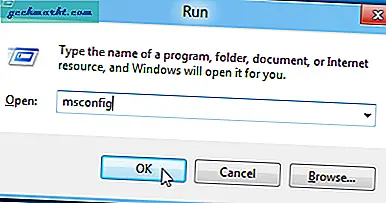
Systemkonfiguration åbnes, når du trykker på Enter-tasten. Gå her til “Start op”-Fanen, og du vil se alle dine startelementer, der er anført. Fjern markeringen i afkrydsningsfeltet ud for alle de startprogrammer, som du ikke vil starte med Windows. Klik derefter på “OK” for at anvende indstillingerne. Nu starter alle startprogrammer, som du ikke har markeret, ikke med Windows.
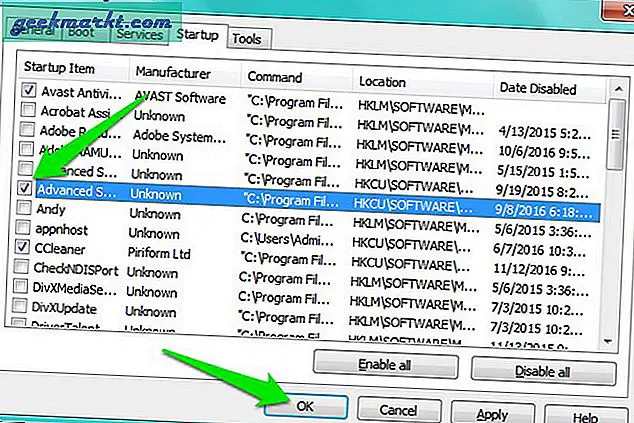
2. Deaktiver startprogrammer i Windows 8, 8.1 og 10
I de nyere versioner af Windows er startprogrammestyringen flyttet til task manager. For at åbne task manager skal du trykke på Ctrl + Shift + Esc-tasterne.
I Jobliste, gå til “Start op”-Fanen, og du vil se alle de programmer, der kan indstilles til at starte ved opstart af Windows. Programmer, der er indstillet til at åbne ved opstart, har status “Aktiveret”. Højreklik på disse programmer og vælg “Deaktiver”For at deaktivere dem.
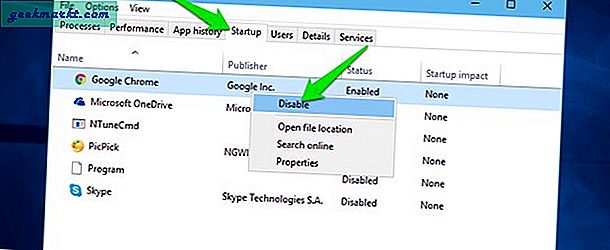
3. Deaktiver startprogrammer fra Windows-registreringsdatabasen
Ovenfor er de nemmeste måder at deaktivere startprogrammer i Windows, men hvis du leder efter andre muligheder med forskellige brugssager; her er nogle.
I lighed med de andre ting opretter startelementer også en post i Windows-registreringsdatabasen. Du kan fjerne denne post for at forhindre, at programmet starter ved opstart.
Advarsel: Inden du foretager justeringer i Windows-registreringsdatabasen, skal du sørge for at oprette en sikkerhedskopi af det. Enhver forkert tweak i registreringsdatabasen kan føre til ødelæggende Windows.
Tryk på Windows + R-tasterne for at åbne Kør dialog og indtast “regedit”For at starte Windows-registreringsdatabasen. Her finder du startelementer på nedenstående placeringer:
HKEY_LOCAL_MACHINE \ Software \ Microsoft \ Windows \ CurrentVersion \ Run
HKEY_CURRENT_USER \ Software \ Microsoft \ Windows \ CurrentVersion \ Run
Flyt til disse placeringer, og se efter det program, der fortsætter med at starte med Windows. Når den er fundet, skal du dobbeltklikke på den og fjerne al teksten skrevet i afsnittet "Værdidata". Du kan også slette posten for at forhindre, at programmet starter op.
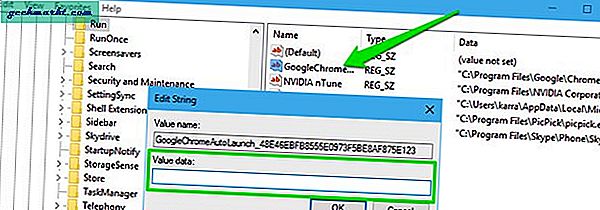
Hvorfor det er nyttigt: Deaktivering af startprogrammer fra Windows-registreringsdatabasen er en god mulighed for programmer, der fortsat gør det muligt for sig selv at starte med Windows, hver gang du bruger dem, såsom CCleaner. Dette vil deaktivere deres adgang til registreringsdatabasen og forhindre dem i at tilføje det igen automatisk i fremtiden.
4. Brug en tredjepartsapp til at deaktivere startprogrammer
Der er mange tilgængelige tredjepartsapps, der giver dig mulighed for at administrere opstartsprogrammer. Ironisk nok er CCleaner et af de bedste værktøjer til at deaktivere startelementer med et enkelt klik på en knap. Download og installer CCleaner, og kør programmet.
Gå til “Værktøjer”Sektion på venstre side og klik derefter på“Start op”. Du bør se alle opstartsprogrammerne her. Vælg blot et af de programmer, du vil deaktivere, og vælg “Deaktiver”På højre side for at deaktivere det.
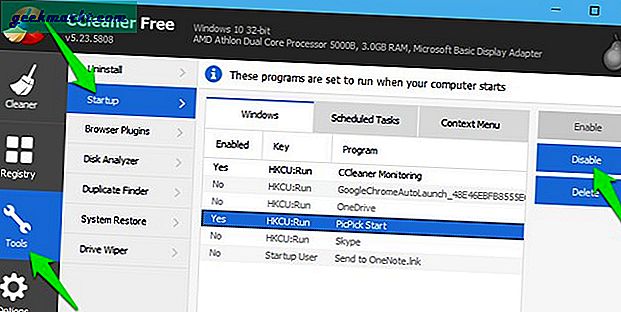
Hvorfor det er nyttigt: Et tredjepartsprogram som CCleaner indlæser alle typer startprogrammer, både fra registreringsdatabasen og Windows startmappe. Den indbyggede Windows startmanager springer muligvis over nogle af programmerne.
5. Deaktiver startprogrammer fra Windows startmappe
Dette er ikke en af de bedste måder at deaktivere startprogrammer på, men det er bestemt den hurtigste og undertiden nødvendige. Programmer tilføjet i Windows startmappe indstilles automatisk til at starte, når Windows starter. Selvom mange programmer opretter en post i registreringsdatabasen i stedet for at tilføje deres genvej i Windows startmappe, men der er stadig programmer, der tilføjer en genvej i startmappen.
Desuden, hvis du manuelt har tilføjet et program eller script i startmappen for at få det til at starte med Windows, bliver du nødt til at deaktivere det herfra i stedet for den indbyggede Startup-manager.
For at åbne Windows startmappe skal du trykke på Windows + R nøgler og skriv “shell: opstart”I dialogboksen Kør. Denne kommando åbner startmappen med alle de startprogrammer / filer, der er anført. ganske enkelt slet genvejen af programmet for at forhindre det i at starte op med Windows.
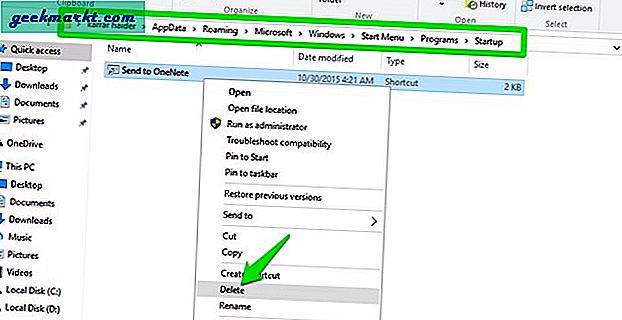
Hvorfor det er nyttigt: Som nævnt ovenfor, gør nogle programmer en post i startmappen; du kan hurtigt deaktivere dem herfra. Derudover skal manuelt tilføjede programmer også håndteres herfra.
Afslutter
Hvis du ønsker at fremskynde opstartstiden og stoppe programmer i at spise din pc's dyrebare ressourcer, skal du deaktivere unødvendige startprogrammer. Husk dog, at deaktivering af alle opstartsprogrammer ikke er nødvendig, nogle programmer er nyttige (og nogle gange obligatoriske), når du starter Windows. For eksempel skal dit antivirusprogram starte med Windows for at sikre, at du altid er beskyttet, eller måske kan du aktivere et program som Skype, hvis du bruger det tungt.
Læs også: 5 måder at overvåge bredbåndsforbrug i Windows